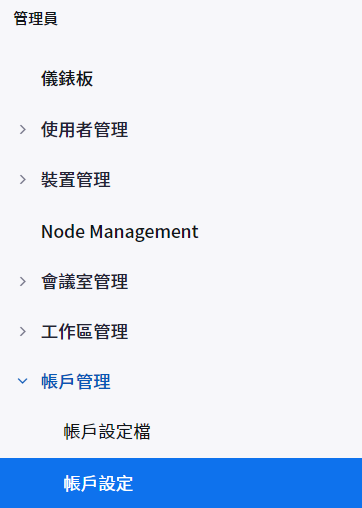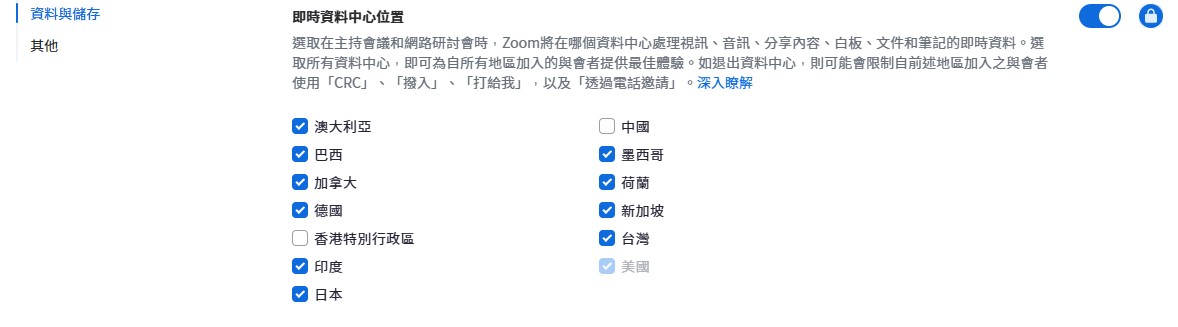登入擁有者帳號:打開Zoom.com網站>點擊「登入」>請選擇與註冊時相同的登入方式。
※尚未註冊先請至https://zoom.com/註冊會員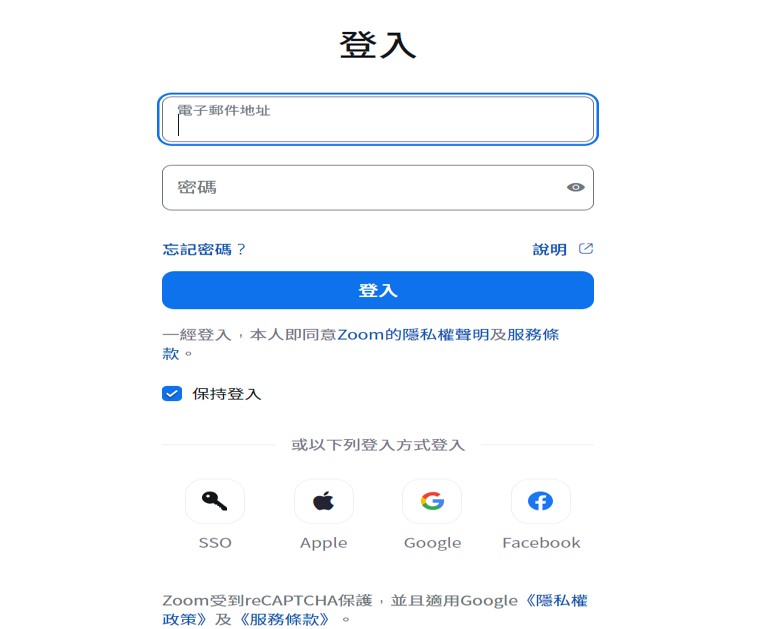
1.在左側功能列表,尋找帳戶管理並點開,點選帳戶設定檔。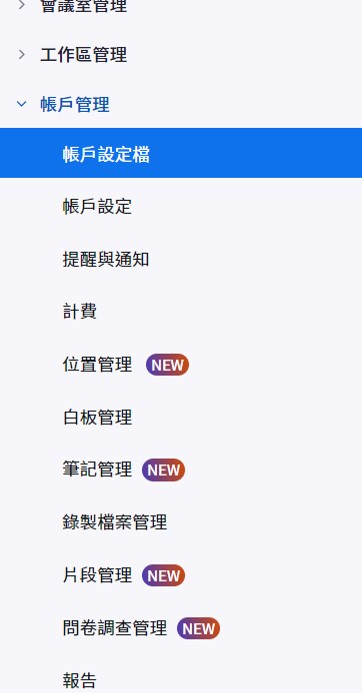
2.查看基本資訊,你的角色,點擊變更擁有者,即可變更。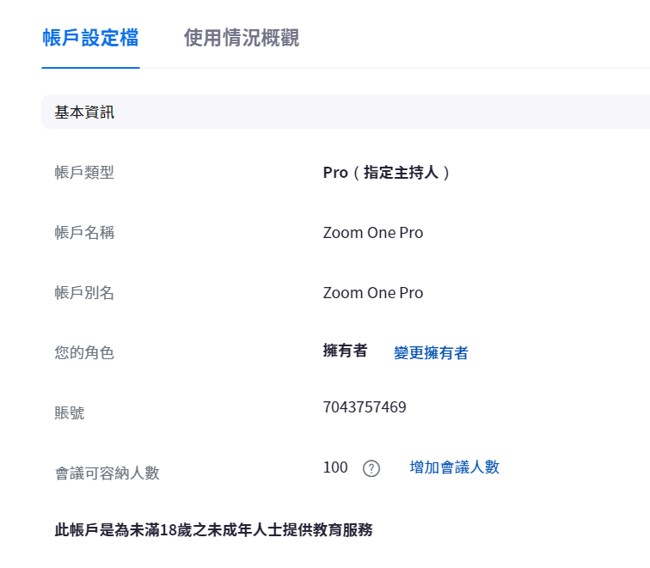
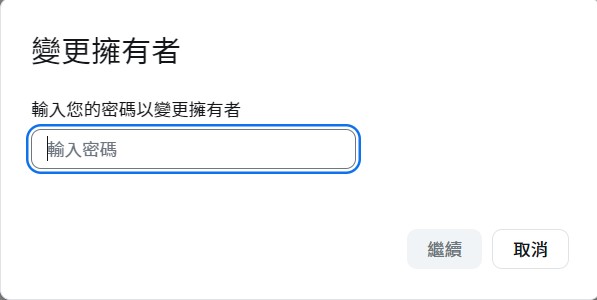
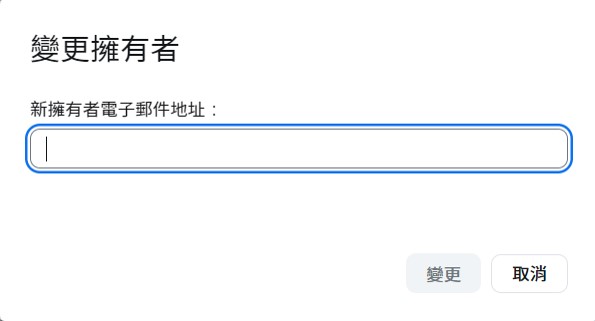
自訂資料中心區域
新增管理使用者
帳號擁有者:打開Zoom.com網站>點擊「登入」>請選擇與註冊時相同的登入方式。
※尚未註冊先請至https://zoom.com/註冊會員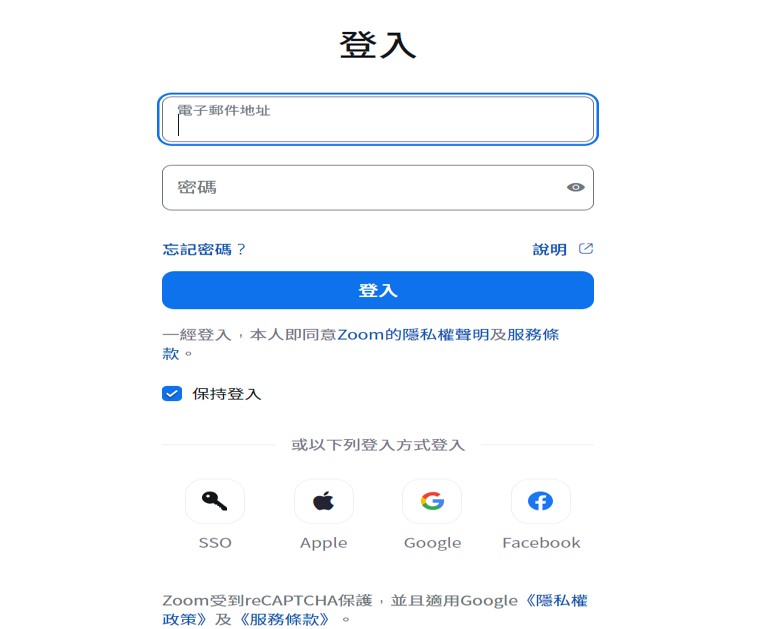
1.查看左側功能列表將使用者管理點開。
2.點使用者。
3.點選新增使用者。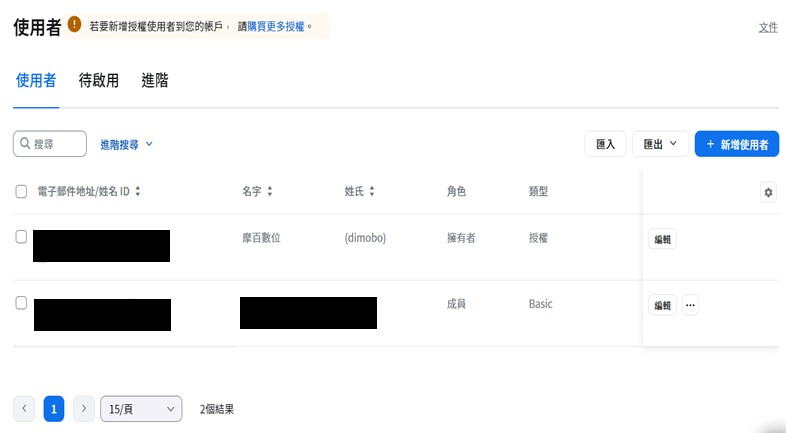
4.上框可透過輸入電郵來新增使用者並設定是否授權付費會議室。
5.按下新增即可加入帳號。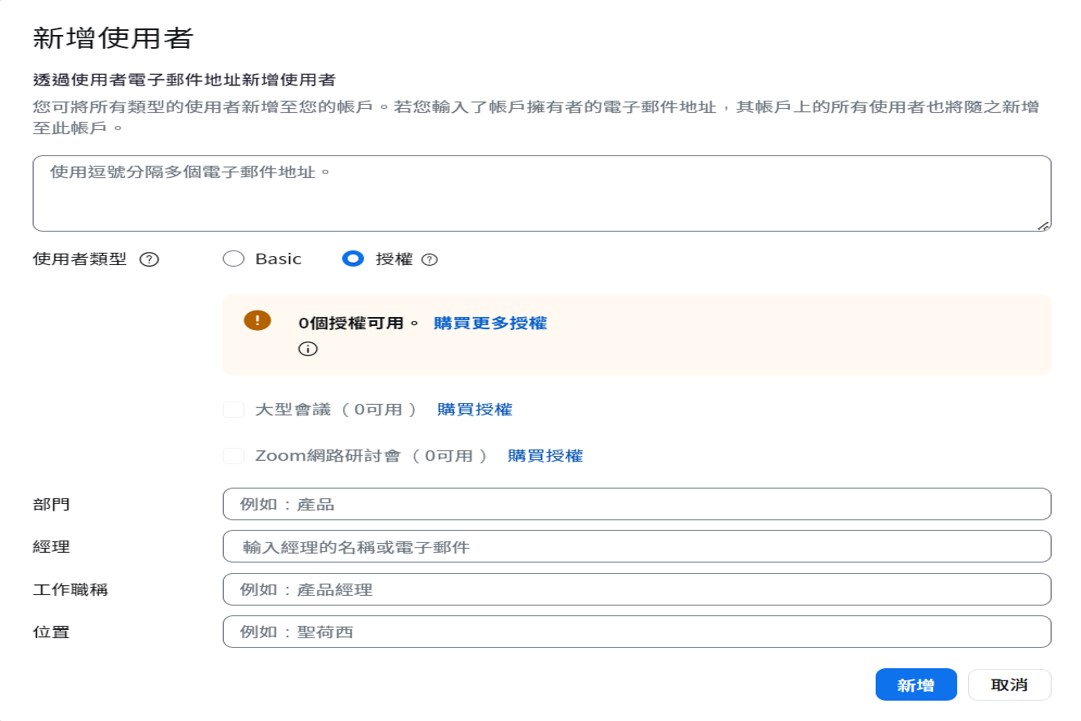
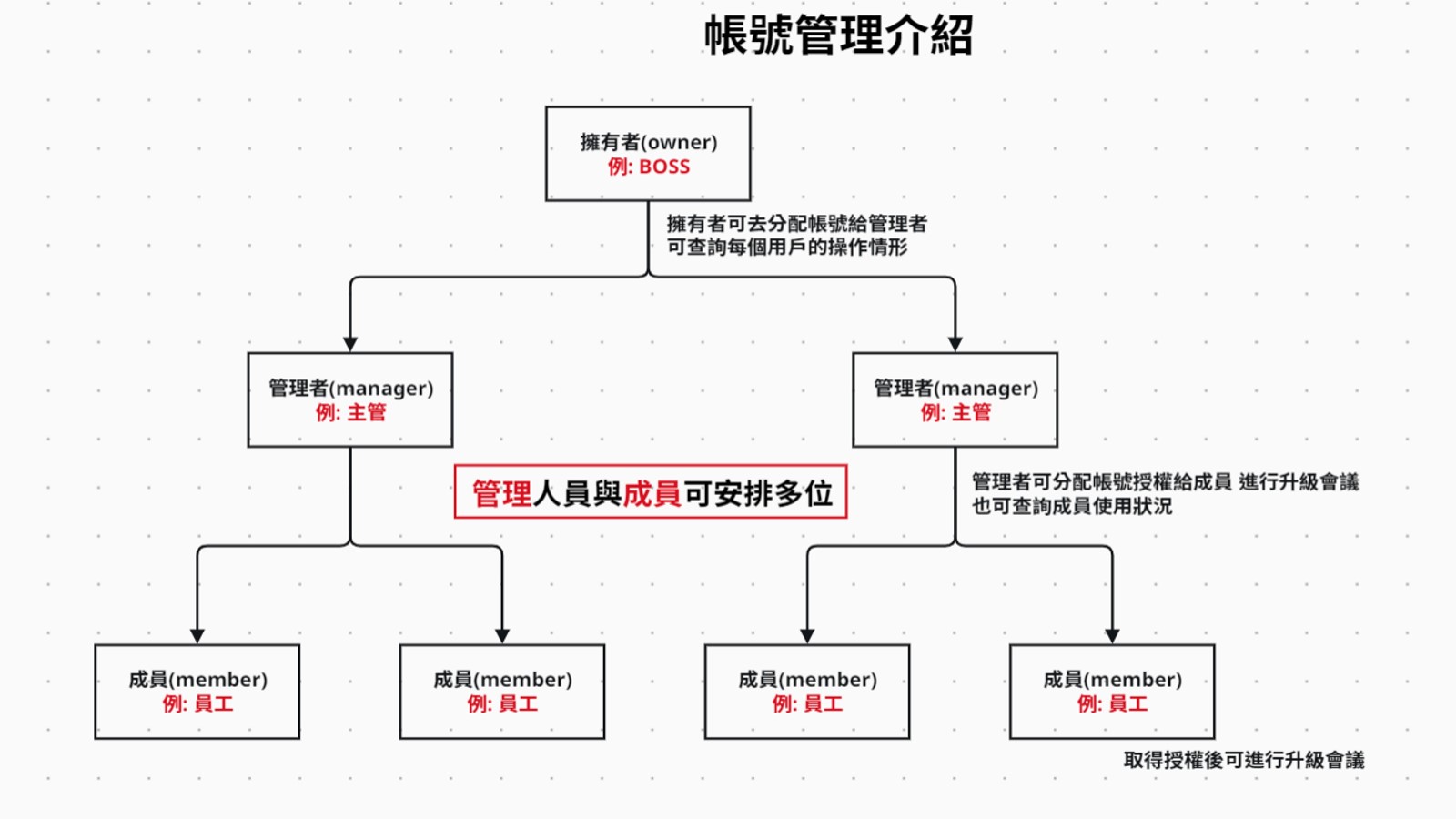
虛擬背景/濾鏡設定
1.登入Zoom應用程式後,點擊首頁右上角>>設定

2.點選背景與濾鏡:可選擇要使用虛擬背景

3.選擇不同的視訊濾鏡


4.工作室特效:點選右下角工作室特效


5.美顏/光源調整:點擊視訊



如何發送Support Ticket
官網下方>支援中心或開啟網頁並輸入以下連結>聯絡Zoom支援人員>仍需要協助>提交線上票證申請。
https://support.zoom.com/hc/zt/contact?id=contact_us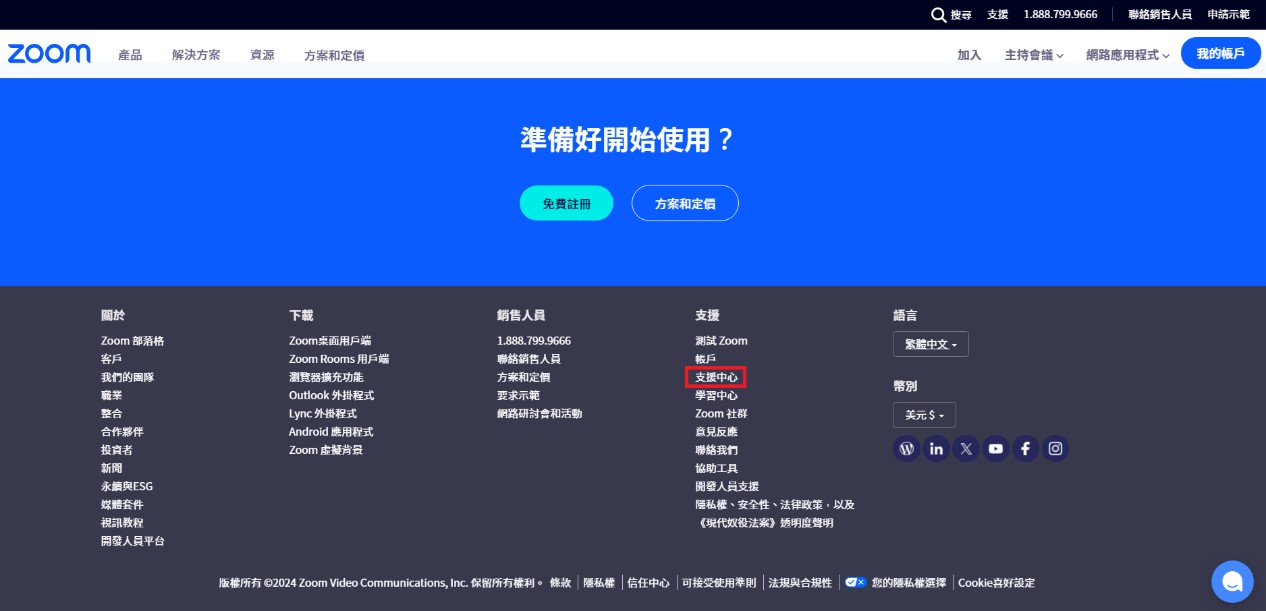
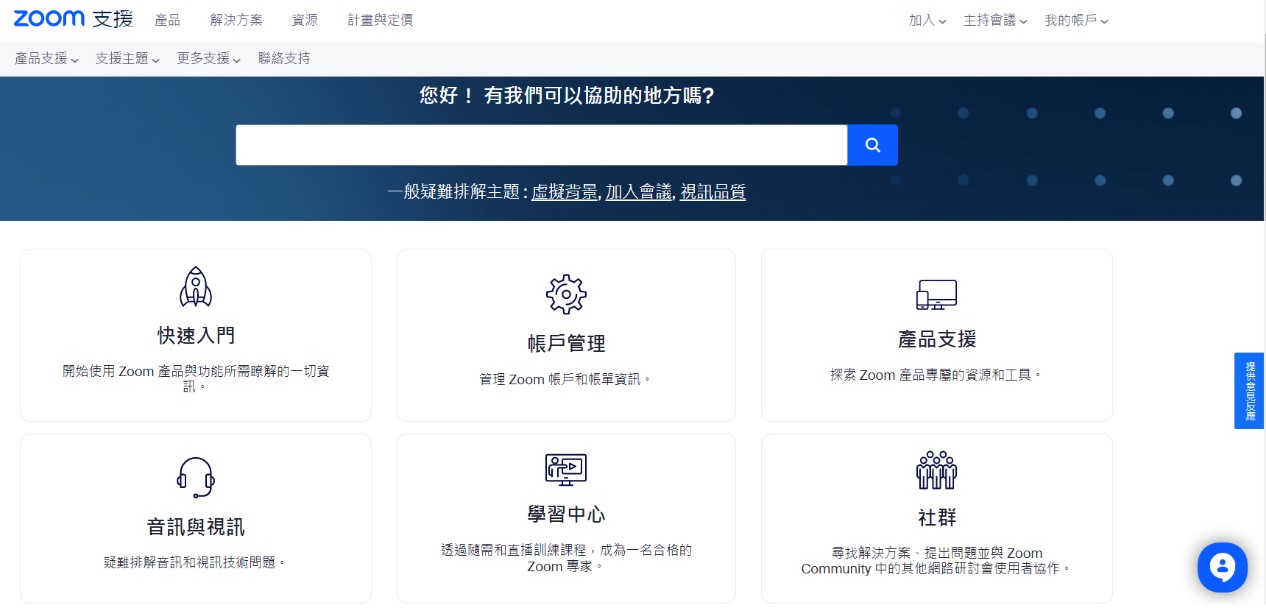
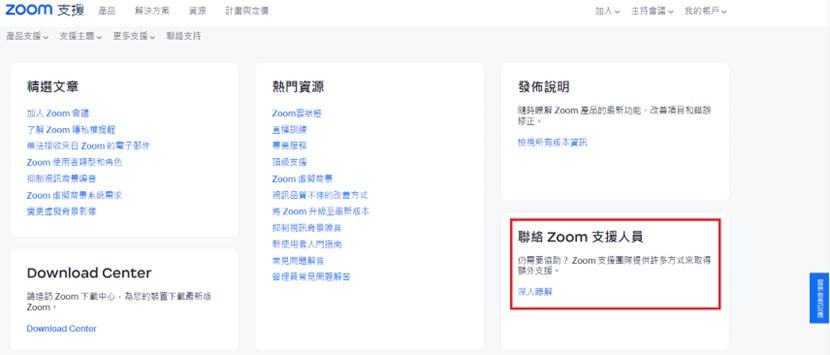
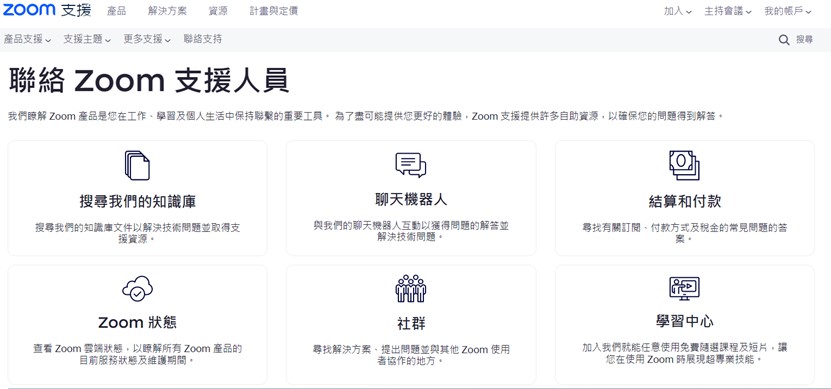
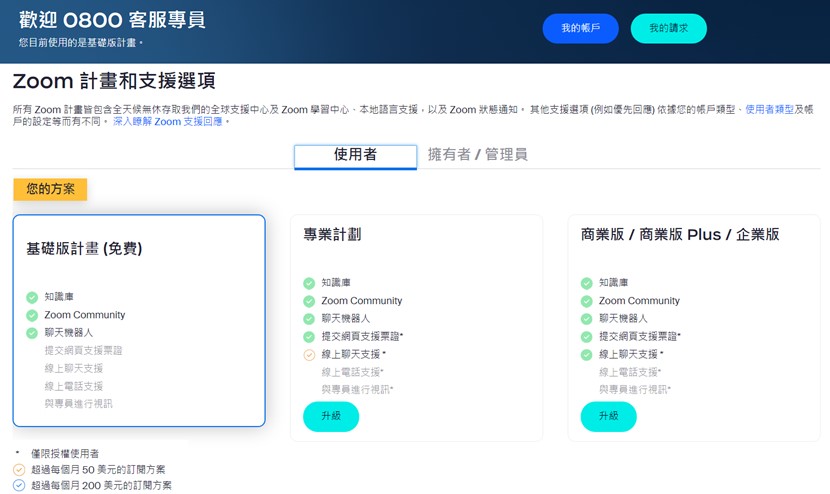
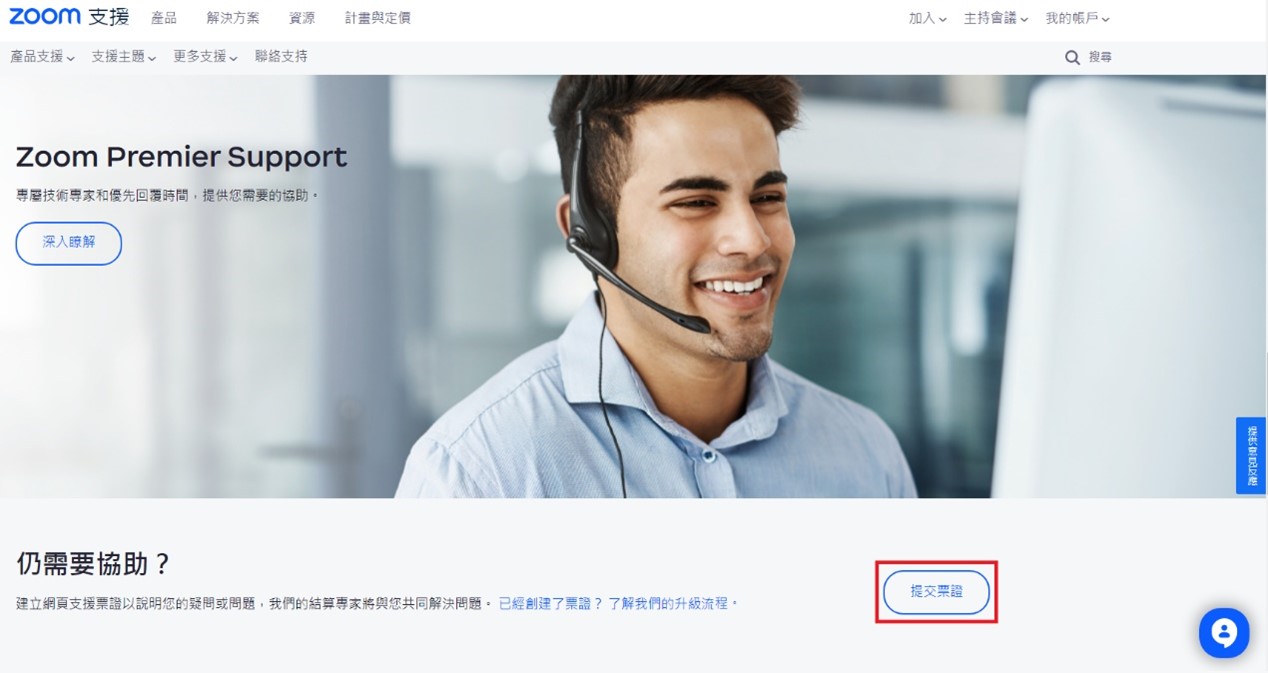
選擇問題類型並填寫問題內容提交送出問題,後續會有專人以信件方式回覆。(英語回覆)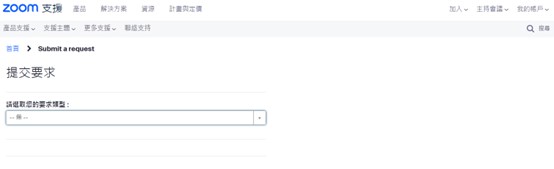
企業用戶有廠商基本資料表需求,如何申請?
請來信0800@dimobo.com.tw並提供相關表格,本公司業務專員將會為您服務。
帳號使用權可以共享嗎?
一個Email綁定一間Zoom會議室。如您為商務或企業方案管理者,完成服務購買後請盡速登入Zoom.com後台進行帳號使用權設定或來信洽詢專為實體會議室共享而設置的Zoom Rooms,亦可來信0800@dimobo.com.tw 告知您的需求由專人為您規劃最適合您的方案。
請注意於使用時不要與他人共享帳號密碼,以免影響服務狀態。
若違反Zoom使用原則與多人共享帳密,造成多人
1.同時登入不同裝置加會
2.同帳號同時開啟不同會議
3.同帳號同時登入後台進行會員帳號調整等
可能造成
1. 無法修復的帳號損壞
2. 停權
3. 會議內容/聯絡人資訊外洩
4. 會議無預期斷訊等影響
我要在哪裡找到我的會議室雲端錄影檔案?
Zoom付費方案購買人請登入Zoom.com官網後台雲端錄影區域尋找您的雲端錄影檔案。
曾在dimobo.com.tw以外的網站註冊的帳號購買流程
需於訂購時提供轉移碼給摩百業務,處理流程如下:
1. 登入Zoom.us
2. 帳戶管理→帳戶設定檔 ( Account Management→Account Profile )
3. 找到帳戶管理後點選產生轉移權杖:
勾選本人同意Zoom的隱私權聲明及服務條款後以點選產生轉移權杖。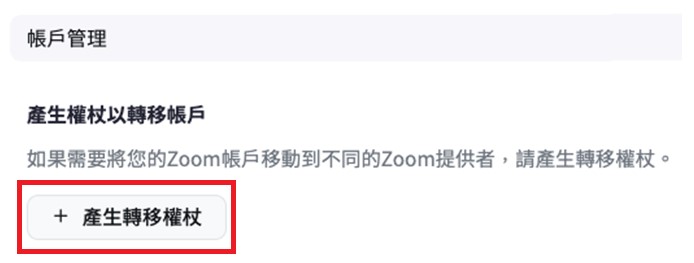
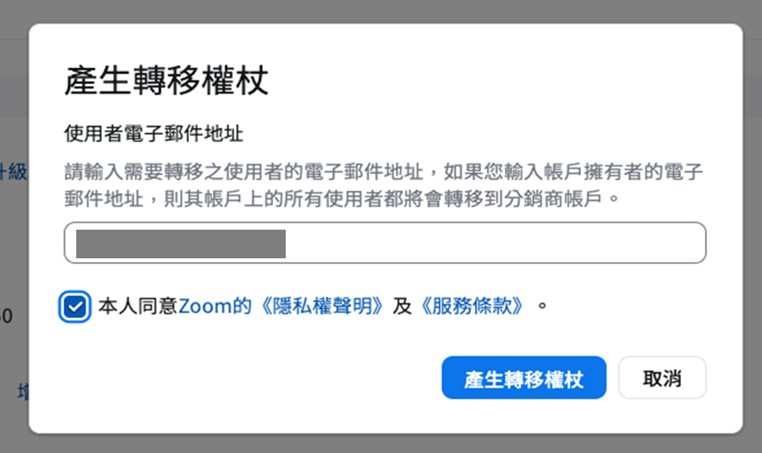
4. 權杖產生成功,您可以選擇(1)點選複製按鈕,將相關資訊複製並以E-mail轉寄給您的聯繫業務或是(2)點選下方傳送包含權杖的電子郵件給使用者,您將會於註冊信箱內收到權杖移轉信件,再將該信件轉寄給您的專屬業務。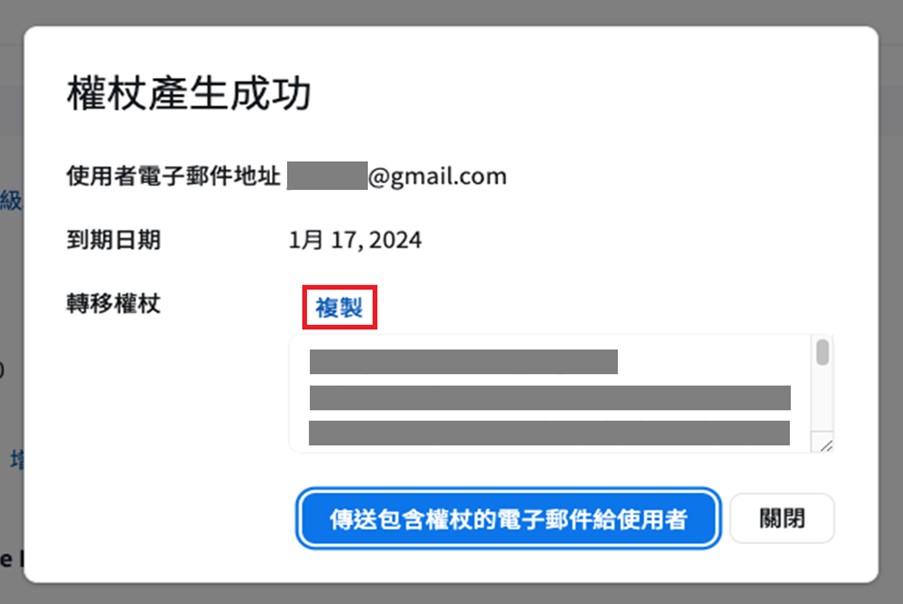
如何購買方案?
摩百數位自2024年1月15日起銷售全新方案,若您有五組以上方案需求,請至https://dimobo.com.tw/點選來信洽詢,提供貴司寶號及需求資訊,我們的業務同仁將主動與您聯繫。